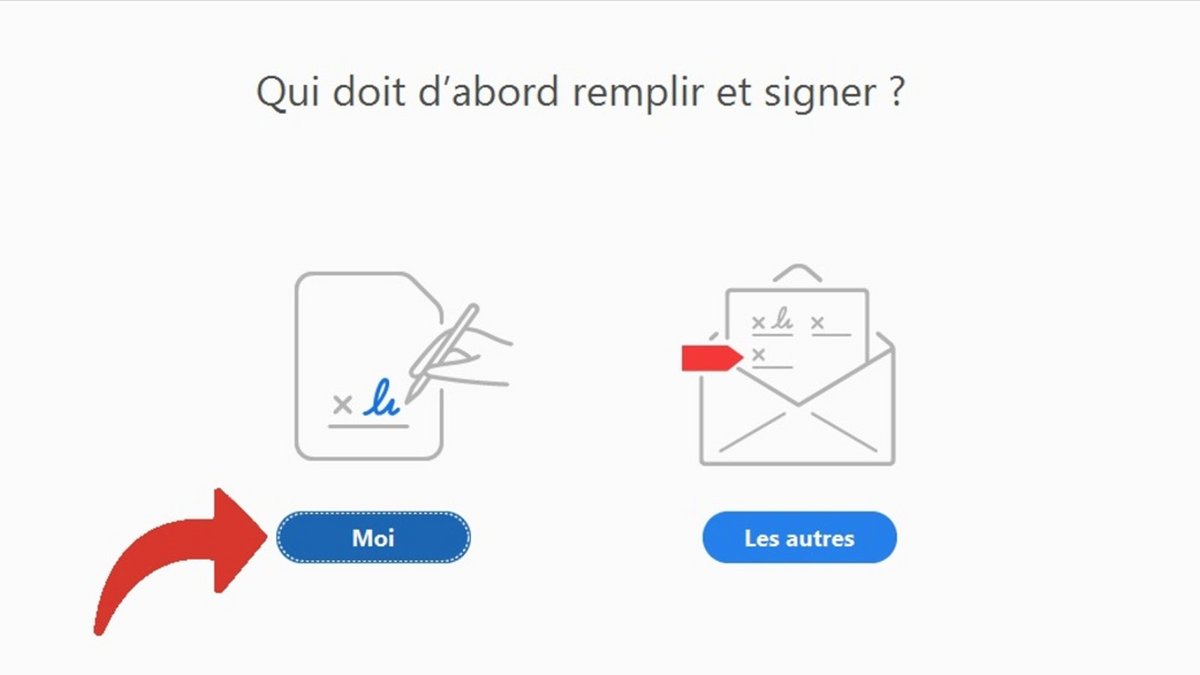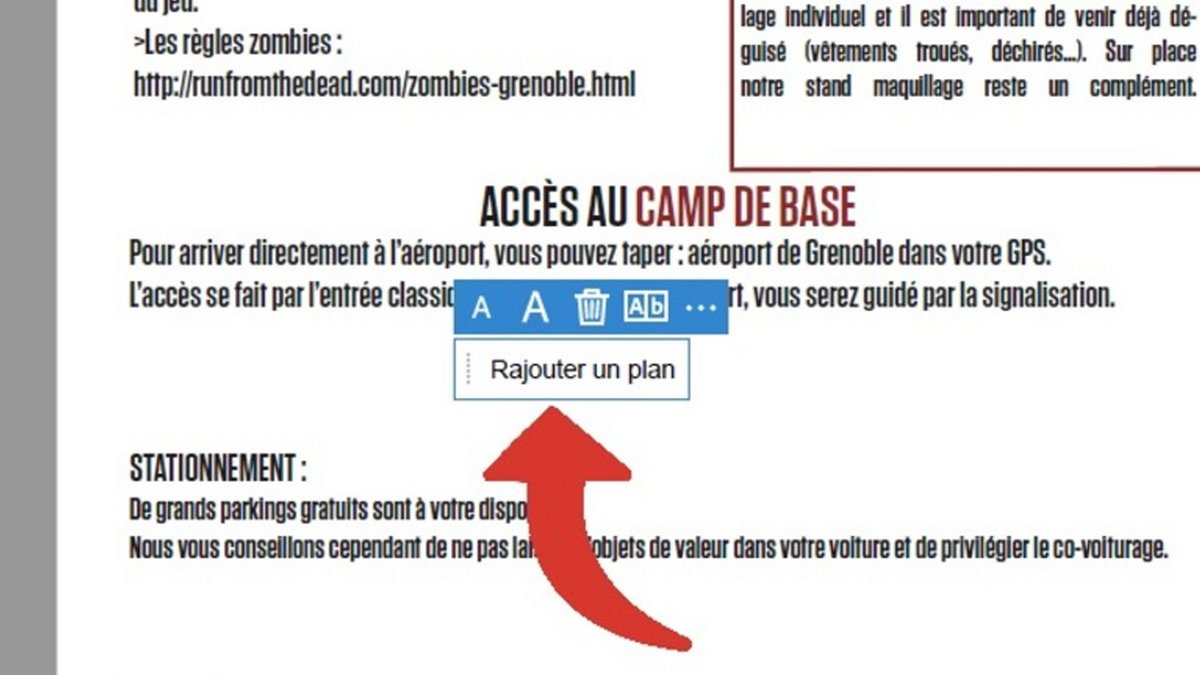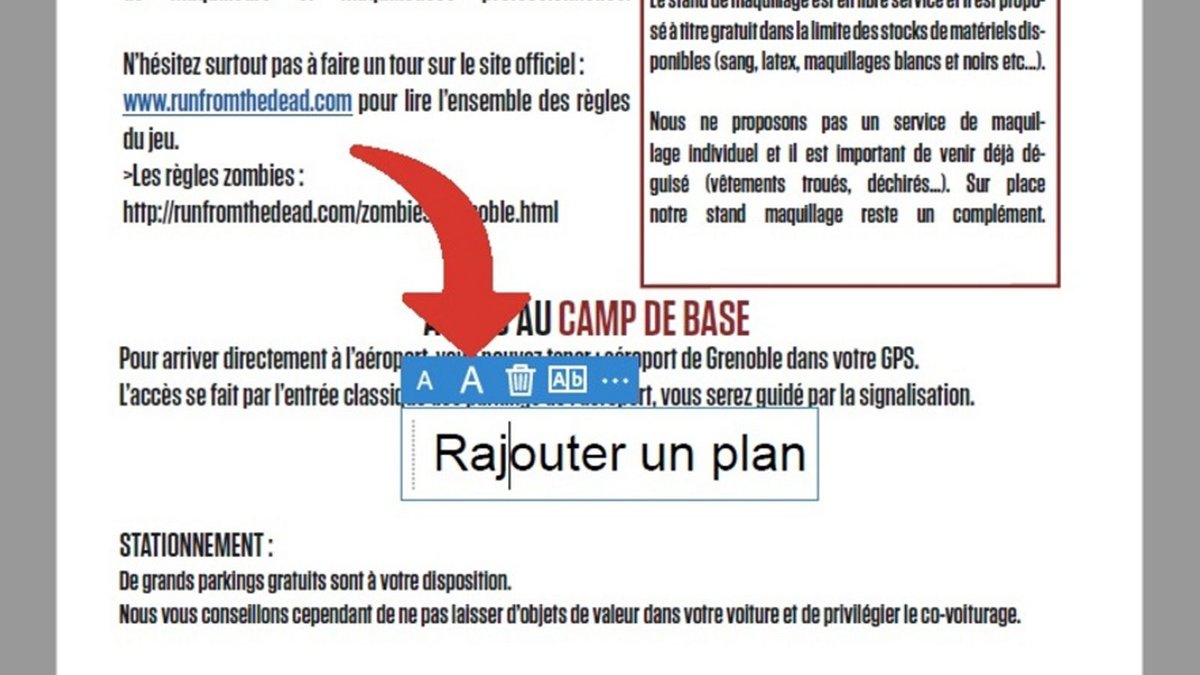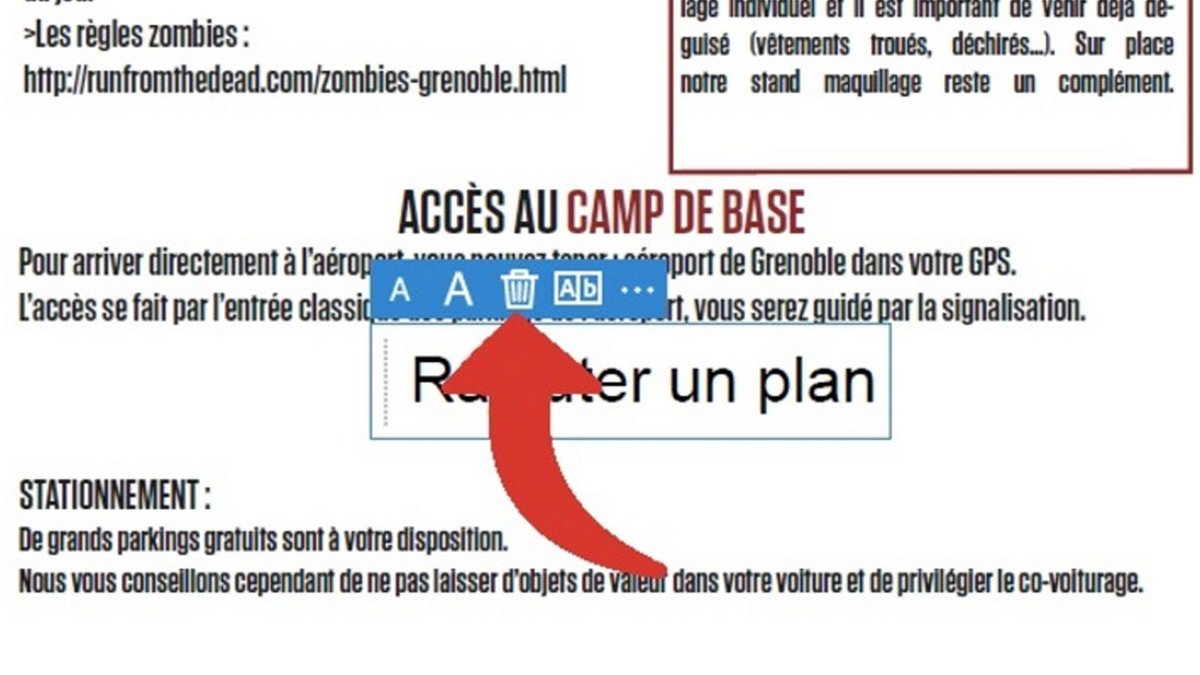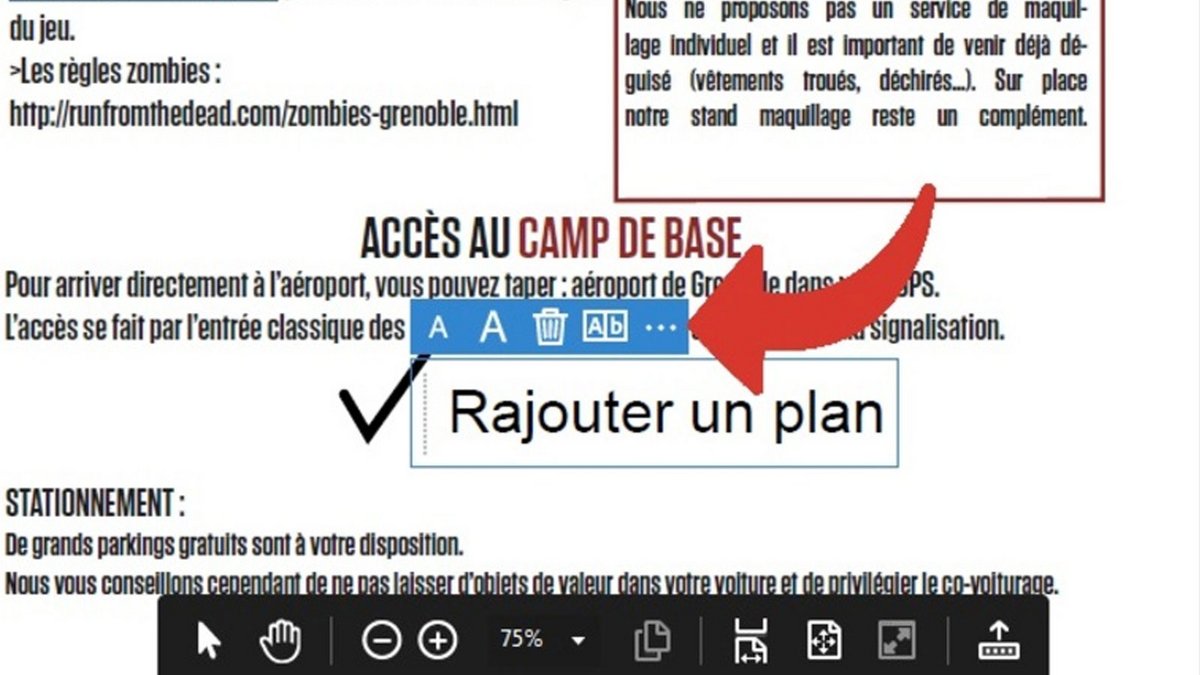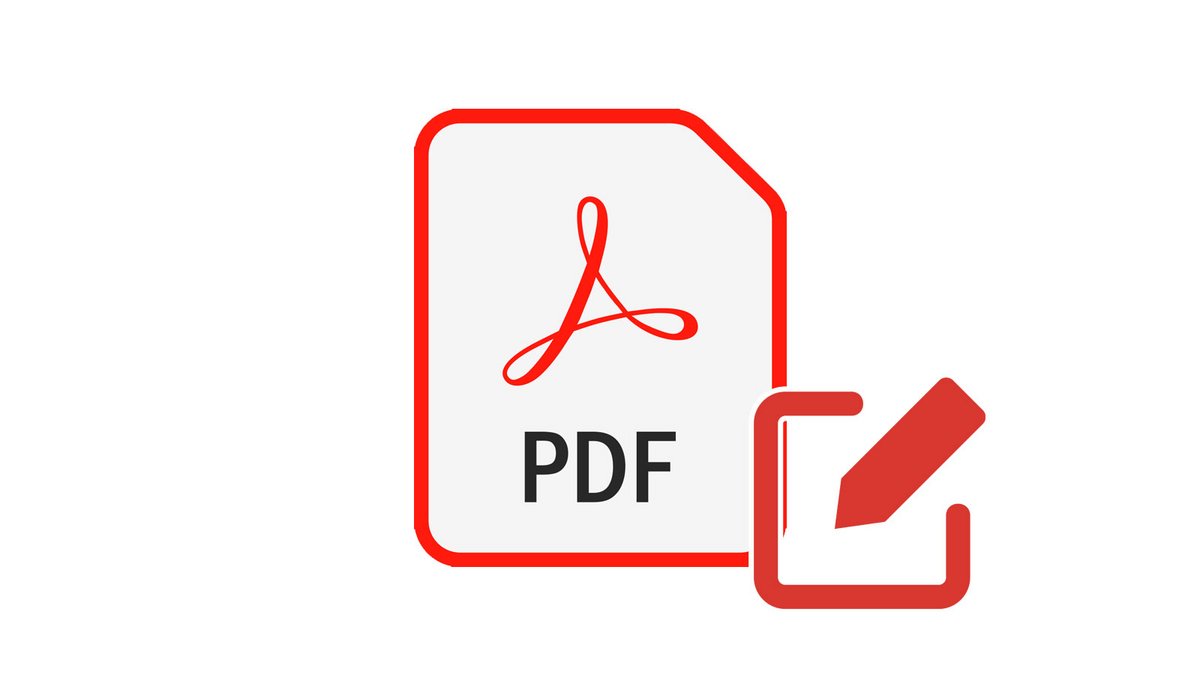
Il y a quelques années encore, écrire dans un document PDF était quasiment impossible, à moins d'acheter des logiciels très onéreux. Aujourd'hui, que vous souhaitiez compléter un formulaire, répondre à une enquête, ajouter un paragraphe, en bref, écrire dans un fichier PDF, tout est devenu beaucoup plus simple et surtout... gratuit ! Avec ce tutoriel, vous allez apprendre comment écrire dans un document PDF en quelques étapes !
Écrire dans un document PDF
- Ouvrez votre fichier PDF avec Adobe Acrobat Reader et cliquez sur Remplir et signer dans la colonne de droite. Vous pouvez aussi cliquer sur l'onglet Outils, puis sur l'icône Crayon du même nom.
- Cliquez ensuite sur Moi.
- Disposez votre curseur à l'endroit où vous désirez écrire et saisissez votre texte dans le champ prévu à cet effet.
- Vous pouvez moduler la taille de vos lettres en cliquant sur les icônes A.
- Si vous souhaitez supprimer l'encart, cliquez sur l'icône Poubelle.
- Et si vous voulez insérer des signes, comme des croix, des traits ou des ronds, cliquez sur les trois points.
Grâce à ce très court tutoriel, vous êtes à présent en mesure d'ajouter des annotations sur un document PDF.
Retrouvez d'autres tutoriels sur les fichiers PDF :
À télécharger :
Adobe Reader pour Windows
Adobe Reader pour Windows